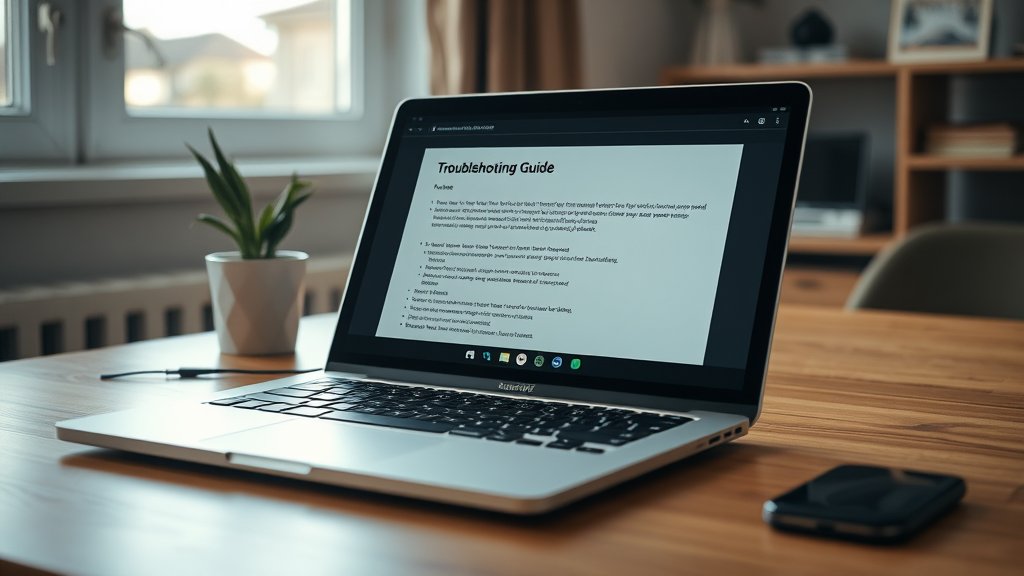Het kan behoorlijk frustrerend zijn wanneer je apparaat ineens niet meer wil opstarten. Je zit daar, klaar om aan de slag te gaan of gewoon even te ontspannen, en dan… niets. Maar geen paniek, er zijn een paar stappen die je kunt proberen voordat je het opgeeft en naar de reparatiewinkel rent.
Controleer de stroomvoorziening
Het klinkt misschien voor de hand liggend, maar soms zit het probleem in de simpelste dingen. Controleer eerst of je apparaat wel echt stroom krijgt. Zit de stekker goed in het stopcontact? Werkt het stopcontact überhaupt? Probeer een ander apparaat in hetzelfde stopcontact om dit te testen. Als je een laptop of ander draagbaar apparaat hebt, zorg dan dat de batterij voldoende opgeladen is. Soms is het gewoon een kwestie van vergeten op te laden.
En als alles goed aangesloten lijkt, probeer dan eens een andere oplader. Het kan zijn dat jouw oplader defect is zonder dat je het doorhebt. Heb je recent een nieuwe oplader gekocht? Misschien is deze niet compatibel met jouw apparaat. Het kan helpen om de originele oplader weer eens uit de kast te halen.
Herstart en reset
Als je zeker weet dat het niet aan de stroomvoorziening ligt, kan een simpele herstart soms wonderen doen. Houd de aan/uit-knop lang genoeg ingedrukt (meestal zo’n 10-15 seconden) tot het logo van de fabrikant verschijnt. Dit forceert een herstart en kan kleine softwareproblemen oplossen.
In sommige gevallen kan een harde reset nodig zijn. Dit betekent meestal dat je het apparaat terugzet naar de fabrieksinstellingen. Let wel, dit wist al je gegevens, dus zorg ervoor dat je alles wat belangrijk is hebt geback-upt. Elke fabrikant heeft zijn eigen procedure voor een harde reset, dus raadpleeg de handleiding of zoek online naar specifieke instructies voor jouw model. Als je een smartwatch hebt, leer dan hoe je een samsung horloge resetten.
Problemen met internetverbinding oplossen
Een haperende internetverbinding kan je dag flink verpesten, vooral als je midden in een belangrijk werkproject zit of gewoon een filmpje probeert te streamen. Gelukkig zijn er veelvoorkomende oorzaken en oplossingen voor wifi-problemen. Heb je een Lenovo tablet en blijft de wifi wegvallen? Lees meer over hoe je een probleem als lenovo tablet wifi valt steeds weg kunt oplossen.
Controleer de router
Begin bij de bron: je router. Staat hij aan? Soms moet je hem simpelweg even uit- en weer aanzetten. Klinkt simpel, maar dit lost vaak al veel problemen op. Geef het apparaat even de tijd om zichzelf te herconfigureren na opnieuw opstarten.
Zorg er ook voor dat er geen fysieke obstakels zijn tussen je router en het apparaat waarmee je verbinding probeert te maken. Dikke muren, metalen objecten of zelfs grote meubels kunnen het signaal verstoren. Plaats de router op een centrale plek en verhoog hem indien mogelijk voor een betere dekking.
Netwerkinstellingen controleren
Soms kunnen de instellingen op je apparaat zelf roet in het eten gooien. Zorg ervoor dat je daadwerkelijk verbonden bent met het juiste netwerk en dat je wachtwoord correct is ingevoerd. Een typo is snel gemaakt! Ga naar de wifi-instellingen en vergeet het netwerk om vervolgens opnieuw verbinding te maken.
Mocht dit niet werken, dan kun je proberen om je netwerk-instellingen te resetten. Dit vind je meestal onder de algemene instellingen van je apparaat. Dit zal alle opgeslagen netwerken wissen, dus wees voorbereid om opnieuw wachtwoorden in te voeren.
Wat te doen bij oververhitting
Een heet apparaat kan behoorlijk eng zijn, vooral omdat het kan wijzen op ernstige interne problemen. Maar vaak zijn er simpele oorzaken die gemakkelijk verholpen kunnen worden.
Laat het afkoelen
Eerst en vooral: zet het apparaat uit en laat het afkoelen. Oververhitting kan schade veroorzaken aan interne componenten, dus gebruik een beetje geduld en geef het wat tijd om af te koelen. Zorg ervoor dat het apparaat zich in een goed geventileerde ruimte bevindt en dat er geen directe zonnestralen op vallen.
Gebruik geen externe koeling zoals ventilators of airconditioners direct op het apparaat; dit kan condensatie veroorzaken wat weer andere problemen met zich meebrengt. Laat natuur zijn werk doen.
Ventilatie controleren
Een verstopt ventilatiesysteem is vaak de boosdoener bij oververhitting. Controleer de ventilatieopeningen van je apparaat – stof en vuil kunnen zich ophopen en luchtstromen blokkeren. Gebruik een zachte borstel of perslucht om voorzichtig vuil te verwijderen zonder interne componenten te beschadigen.
Zorg ook dat je apparaat niet op zachte oppervlakken ligt zoals bedden of kussens tijdens gebruik; deze kunnen ventilatieopeningen blokkeren en oververhitting verergeren.
Geluidsproblemen en hun oplossingen
Niets zo vervelend als wanneer het geluid van je apparaat ineens wegvalt of begint te kraken, vooral als je net lekker muziek aan het luisteren bent of een film kijkt.
Controleer volumeregeling en instellingen
Zorg eerst dat het volume inderdaad aanstaat en niet per ongeluk gedempt is. Dit klinkt misschien voor de hand liggend, maar soms worden zulke basisdingen over het hoofd gezien. Kijk ook eens in de geluidsinstellingen van je apparaat; misschien staat er iets verkeerd ingesteld.
Koptelefoon en luidsprekers nakijken
Als je koptelefoon of externe luidsprekers gebruikt, check dan of deze goed functioneren door ze op een ander apparaat aan te sluiten. Soms is het probleem namelijk niet eens je tablet zelf, maar je accessoires die kuren vertonen.
Updaten en upgraden voor betere prestaties
Niets verbetert de werking van je apparatuur zo effectief als regelmatige updates en upgrades. Ze zorgen ervoor dat alles soepel blijft draaien en eventuele bugs worden opgelost.
Software-updates uitvoeren
Zorg ervoor dat zowel jouw besturingssysteem als alle apps up-to-date zijn. Ontwikkelaars brengen regelmatig updates uit om verbeteringen door te voeren en beveiligingslekken te dichten. Het kan geen kwaad om regelmatig even te checken op updates via de instellingen van je apparaat.
Hardware-upgrades overwegen
Soms is software alleen niet genoeg en moet er gekeken worden naar hardware-upgrades. Denk bijvoorbeeld aan extra geheugen of een snellere processor als jouw huidige configuratie niet meer voldoet aan jouw eisen.
Denk eraan om altijd back-ups te maken voordat je grote veranderingen doorvoert; beter voorkomen dan genezen!